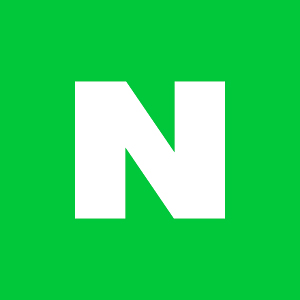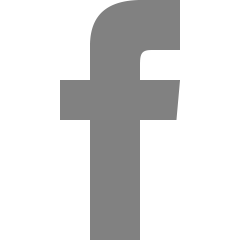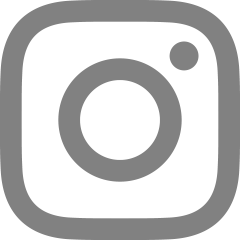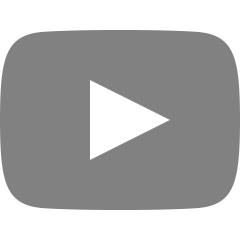AWS 배포 -(2) 가상 컴퓨터에 자바설치/ 프로젝트 불러오기/ JAR파일로 스프링부트 실행 / EC2 보안설정
(1)은 이전 글에 있습니다.
https://hehesim.tistory.com/157
AWS 배포 -(1)
개발의 결과물을 웹 서비스로 사용자에게 보여주려면...? 1) 적당한 성능의 컴퓨터 구비 2) 컴퓨터에 개발한 웹 서비스 실행 3) 해당 컴퓨터를 인터넷에 연결, 24시간동안..! 4) 인터넷 사용자가 이
hehesim.tistory.com
2. SpringBoot 배포
** EC2에 Java 설치 **
: Java가 있어야 SpringBoot를 실행할 수 있다.
1) update 확인
sudo apt update- sudo : 관리자 권한으로 실행
- apt : Ubuntu에서 사용하는 패키지 관리 도구
- apt update : apt가 설치할 수 있는 소프트웨어 목록을 갱신
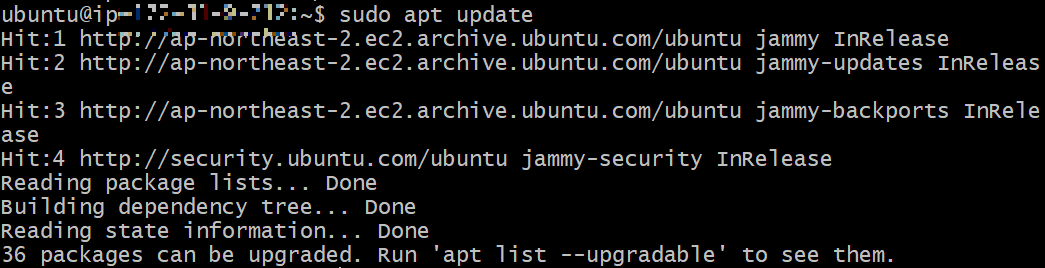
2) 이후 자바 설치
sudo apt install -y openjdk-17-jre-headless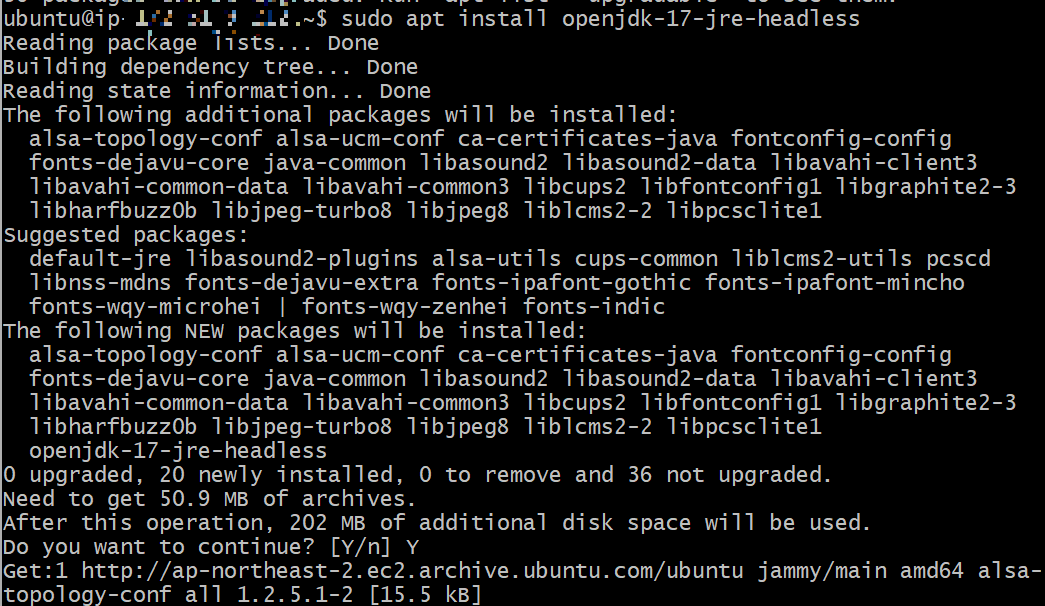
3) 설치 확인하기
java -version
** 프로젝트 가져오기 **
- 프로젝트 빌드시 나오는 JAR 파일을 서버로 옮기거나,
- Github의 프로젝트를 서버로 가져와서 서버에서 빌드를 진행하여 JAR파일 만들기.
우리는 Git으로 진행한다.
1) Git clone 후 프로젝트 폴더로 이동.
git clone <프로젝트 git 주소>
cd <프로젝트 폴더>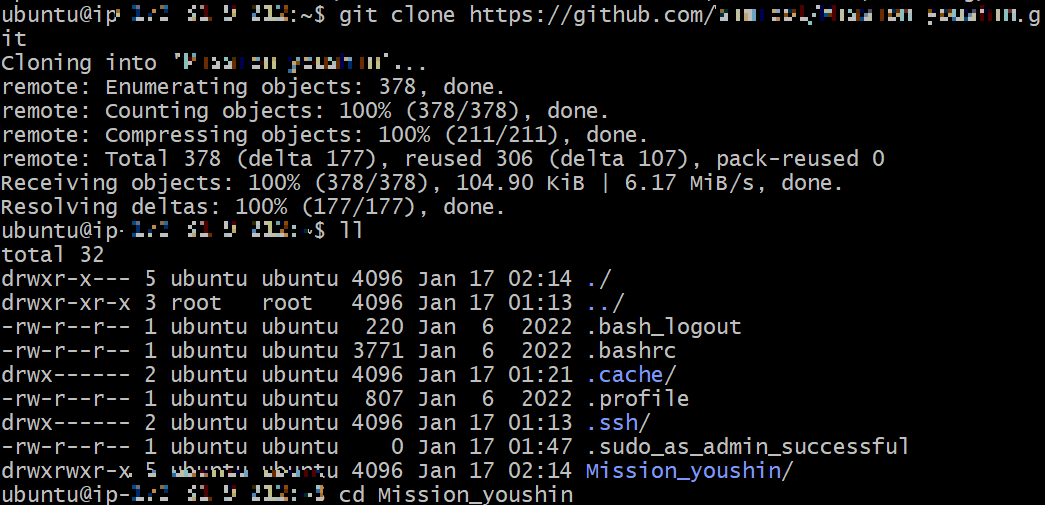
2) JAR 파일 만들기
Gradle을 설치하지 않고 사용할 수 있는 gradlew 스크립트 사용
>> Gradle 기능을 사용하여 실행을 위한 JAR 파일을 만들 수 있다!
./gradlew bootJar
// permission denied시
chmod 755 gradlew // 후 실행

3) 빌드가 끝나면 build 경로가 생긴다. > 그 안에 libs 폴더에 JAR 파일이 만들어진다.

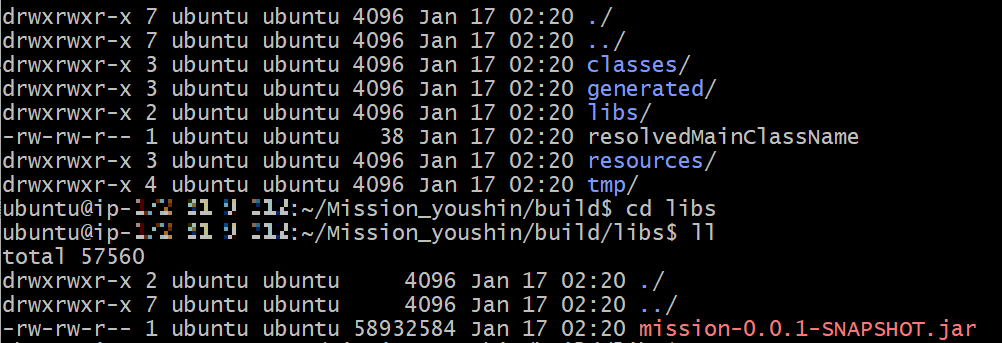
4) 자바 프로젝트 실행
: cd 명령어로 다시 프로젝트 폴더로 이동 후 ! > 자바 명령어를 이용해 프로젝트 실행하기
java -jar build/libs/<생성된 jar 파일> // tab키로 파일명 자동완성 가능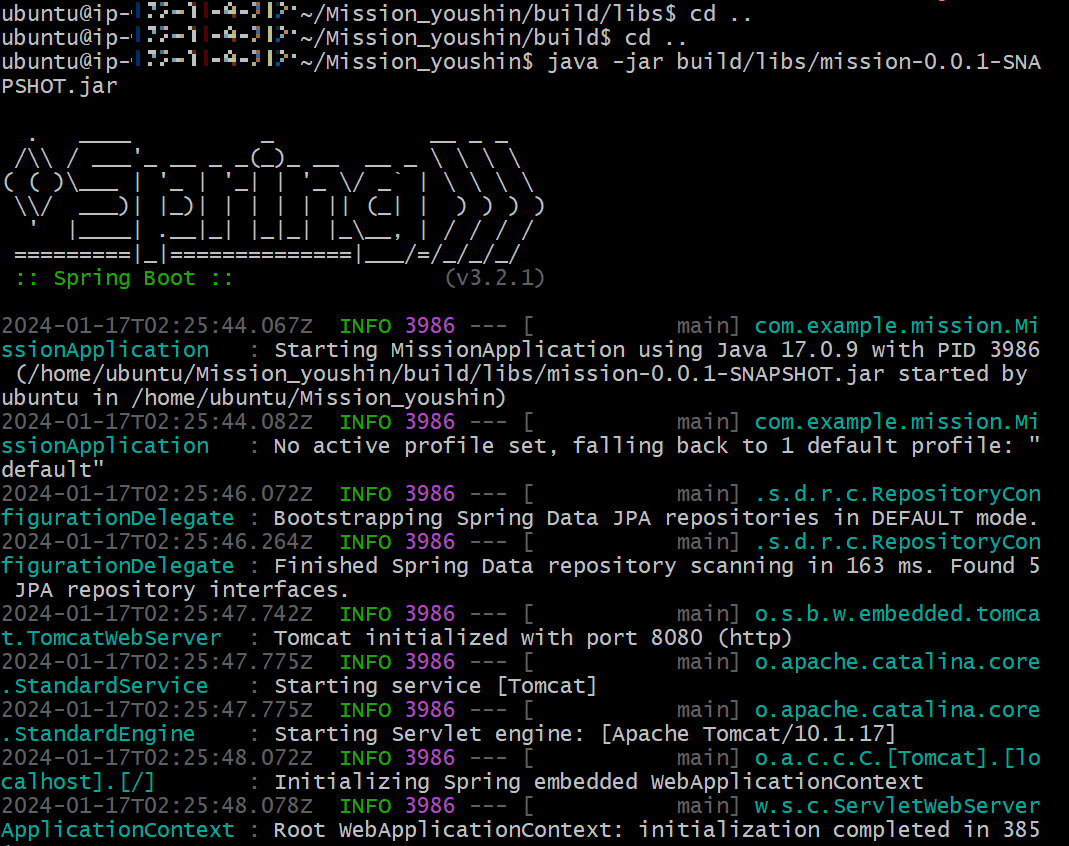
>> 와웅 스프링 실행 완료~~~~ > 이 가상 컴퓨터내에서 실행을 한 상태이다.
아직 이상태에서는 인터넷을 통해 접근 불가능이다..
** EC2 보안 설정 **
해당 인스턴스의 보안 그룹 보안 규칙을 변경해주어야 한다.
1) 인바운드 규칙 편집
: 규칙 추가 >
- 유형 : 사용자지정 TCP
- 포트범위 : 8080
- 소스 : Anywhere IPv4로 설정하여 규칙 저장.

2) url로 이동
: <ip주소:8080/ ...> 일단 지금은 포트번호 8080에서 가능하다.
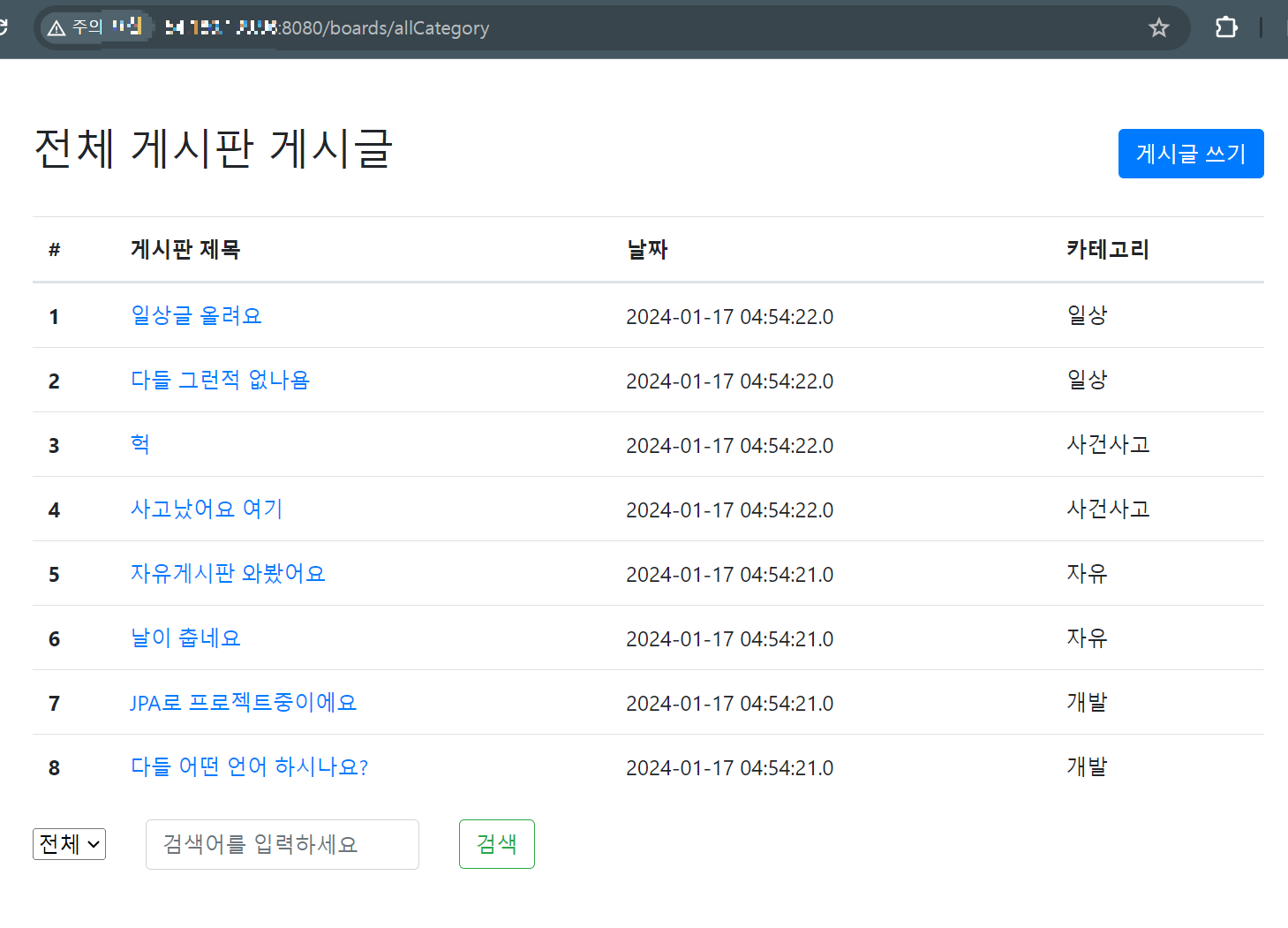
헤헷 접속 성공~ 신기하당...
3) Spring Boot 백그라운드에서 실행하도록 설정.
마지막으로 Ctrl+C로 서버 종료한 뒤 nohup명령을 이용해 SpringBoot를 백그라운드에서 실행하도록 해준다.

nohup java -jar build/libs/<jar파일 이름> > out.log &
** 연결 끊기 방법
ps -ef | grap java
kill -9 <pid>

'Programming > Cloud' 카테고리의 다른 글
| AWS 배포 -(4) 가비아 도메인 설정 (0) | 2024.01.17 |
|---|---|
| AWS 배포 -(3) Nginx 설정 (0) | 2024.01.17 |
| AWS 배포 -(1) EC2 생성과 가상 컴퓨터 실행 (0) | 2024.01.17 |
| AWS를 사용하기 위한 도구 (1) | 2023.10.16 |
| 아마존 웹 서비스(AWS) 기초지식 (0) | 2023.10.13 |